Converter arquivos para dispositivos
- 1.Converter para TV +
- 2.Converter para celular +
-
- 2.1 Formatos de Vídeo Suportados para Samsung Galaxy
- 2.2 converter Vídeo 4K para celular
- 2.3 Conversores de MP3 para Android
- 2.4 Reproduzir AVI no iPhone
- 2.5 Transferir Vídeos do PS4 para o Telefone
- 2.6 Fazer ringtones facilmente para celular
- 2.7 enviar vídeos longos no WhatsApp para Android
- 2.8 Conversores de vídeo para Android
- 3.Converter para outros dispositivos +
Normalmente, as pessoas costumavam comprar um VCR ou videocassete para gravar programas de TV. Esta tendência durou muitos anos, mas a invenção do pen drive USB mudou tudo. Você já não precisa de um VCR ou DVR para gravar programas de TV. Agora é possível gravar programas de TV para uma unidade USB. Você pode usar o pen drive para gravar seus programas de TV favoritos - apenas verifique se sua TV é compatível para gravar. Hoje em dia, quase todos os modelos de TV vêm equipados com um USB para a gravação de programas de TV. Você pode ver shows sem qualquer perda de qualidade durante a gravação. Este artigo vai mostrar como gravar programas de TV no pen drive usando ferramentas como o Wondershare Uniconverter. Além disso, também compartilhamos os melhores pen drive USB para a gravação de TV.
- Parte 1. Como Gravar TV Shows no Pen Drive USB
- Parte 2. Melhor Alternativa para Gravar Programas de TV
Parte 1: Como Gravar TV Shows no Pen Drive USB
O Pen Drive USB têm ganho imensa popularidade. Quase todas as pessoas o usam para armazenar dados. Ele é usado para armazenar uma variedade de informações e arquivos. Não confundir Pen Drive e Drive USB. Ambos são unidades USB para armazenamento. Pen Drive USB refere-se a um dispositivo eletrônico para a transferência de arquivos, backup, e muitas outras finalidades. Ele usa memória flash para armazenar tudo. Ele também funciona para a gravar programas de TV.
Embora existam inúmeros modelos de Pen Drive USB, nós vamos apresentar aqui apenas os melhores para a gravação de TV. No entanto, provavelmente você sabe que a melhor pen USB para a gravação de TV deve ter um mínimo de 128GB e USB 3.0. Assumindo que você quer gravar um programa de TV de alta definição, um pen drive com 128 GB é o melhor. Os 3 melhores pen drive para gravar TV são:
1) Sandisk Flash Cruzer Glide
SanDisk é uma das principais marcas acessíveis de dispositivos de memória USB de qualidade. Ele oferece capacidades que vão de 8GB a 256GB, que podem armazenar toda a sua programação de TV em formato HD. Além disso, o design retrátil o torna mais eficiente e seguro de usar como você pode esconder o conector quando não está a usar.

2) Samsung USB 3.0 Flash Drive
A Samsung sempre esteve no topo da lista por seu desempenho incrível no campo eletrônico. E outro pen drive USB de alta qualidade que você pode encontrar é o Samsung USB 3.0. Ele afirma ser à prova d'água, à prova de choque, à prova de ímã. Oferece ainda garantia de 5 anos.

3) Netac 32G USB 2.0 Flash Drive
Mais um pen drive USB para gravar TV é o Netac Flash Drive. Ele vem com um design único, e tem um clipe de metal que pode rodar 360 graus e um pequeno anel para chaveiros de modo que você pode levá-lo consigo para qualquer lugar.

Se a sua TV tem uma porta USB, conecte o pen drive USB para efetuar a gravação dos programas de TV. Para passos detalhados, leia os seguintes pontos.
Passo 1: Conectar o Pen Drive USB
Conecte o pen drive USB em uma porta USB na parte traseira da TV.
Passo 2: Formatar o Pen Drive
Formate o pen drive para remover todos os dados e começar a gravar TV. Alguns modelos identificam o pen drive automaticamente e apresentam a opção para formatar. No entanto, existem modelos em que você tem que ir no menu e escolher a opção para Formatar.
A formatação é realizada no formato proprietário. O pen drive é conectado à TV para gravar os programas. Depois, desconecte o pen drive para ver o programa em outra TV. Conforme a TV, o número máximo de pen drive permitidos é de 8
Passo 3: Iniciar a gravação
Inicie a gravação de um programa de TV usando o controle remoto. Pressione o botão de gravação e agende a gravação com a função do temporizador. Este processo funciona na maioria das televisões. O processo está bastante detalhado no manual de usuário da TV.
Parte 2: Melhor Alternativa para Gravar Programas de TV
O Wondershare UniConverter (originalmente Wondershare Video Converter Ultimate) é uma ferramenta de conversor de vídeo para especialistas e novatos. Ele permite que você baixe vídeos de um número infinito de sites a uma velocidade inimaginável. Esta ferramenta contém muitas características para atender às demandas dos usuários. O software tem o potencial de converter vídeos para cerca de 1000 formatos. Ele permite comprimir, transferir, adicionar metadados em um vídeo, e muito mais com poucos cliques. Instale o programa no seu computador Mac ou Windows para gravar programas de TV a partir do pen drive USB. Este programa tem as seguintes características:
 Wondershare UniConverter para Mac/Windows (Incluindo Catalina)
Wondershare UniConverter para Mac/Windows (Incluindo Catalina)

- Gravador incorporado para programas de televisão
- Ele oferece conversão de vídeo para múltiplos formatos em uma velocidade muito alta.
- O software é fácil de usar e possui uma interface intuitiva.
- Você pode personalizar um vídeo, removendo partes indesejadas através da aparar, recortar para o tamanho desejado, mesclagem, e assim por diante.
- Use-o como um gravador de DVD e grave arquivos de acordo com suas necessidades.
- Converte imagens, cria GIFs, converter qualquer vídeo para o formato VR, todos os recursos necessários estão disponíveis.
- No geral, proporciona um desempenho impressionante.
Passo 1 Iniciar o Wondershare UniConverter
Baixe, instale e inicie o Wondershare UniConverter.
Passo 2 Iniciar o Gravador de Tela
Abra a ferramenta de Gravador de Tela. Será aberta a janela do gravador de tela.

Passo 3 Selecionar as Preferências de Gravação
Definir a Área de Captura
Você tem a opção de arrastar o ícone de Cruz localizado ao centro para mover a moldura. Além disso, se desejar, adicione a largura e a altura manualmente. Caso contrário, carregue no ícone para seleccionar a gravação personalizada ou tela inteira. Tela inteira, como o nome indica, grava a totalidade da tela, enquanto que o modo personalizado lhe dá a liberdade de escolher o tamanho da gravação.
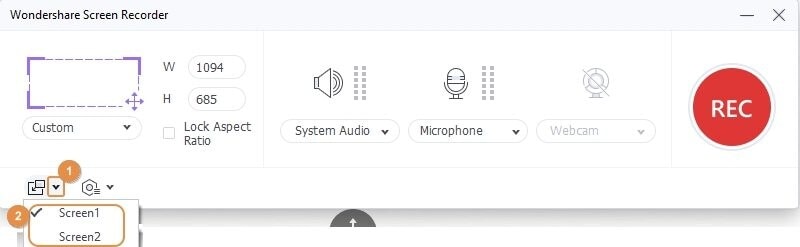
Para mais configurações de gravação, vá para o botão de configuração. Configure o temporizador da gravação, o botão de atalho.
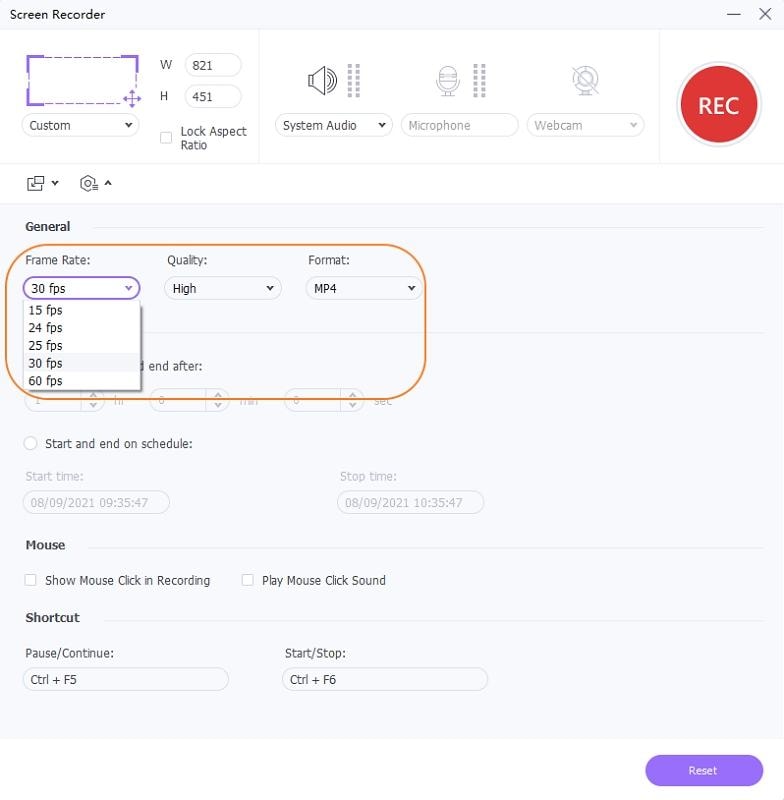
Passo 4 Iniciar a Gravação
Agora você sabe onde clicar. Basta clicar no botão vermelho REC para iniciar a gravação. A aplicação aguarda 5 segundos para que você possa se preparar para a gravação. Após o término do seu programa de TV, carregue na tecla Esc ou no botão Parar, presente no lado direito da barra de tarefas de gravação. Outra forma é usar o atalho Ctrl+F6.
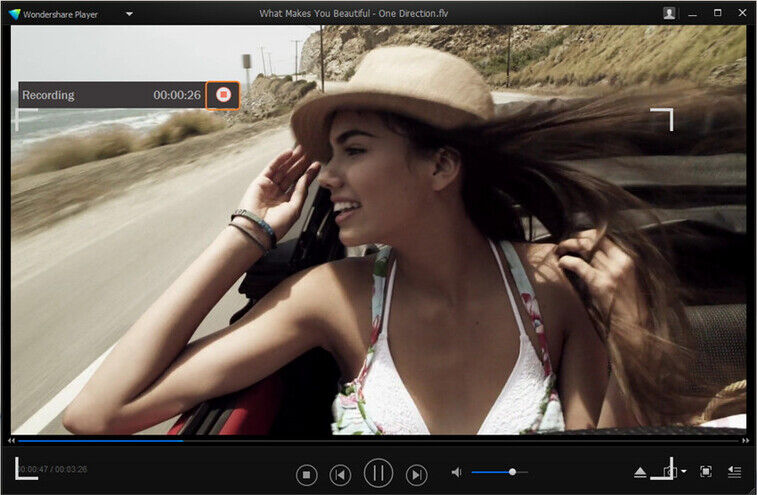
Certifique-se de que colocou uma pen USB 3.0 no seu dispositivo. Será criada uma pasta chamada UniConverter Downloaded com os arquivos da gravação. Mova o arquivo para a unidade USB.
Conclusão
Entendemos que não é possível ficar preso à sua TV para assistir programas de TV favoritos em um momento particular. Se você está perdendo programas de TV diários, então a melhor opção é gravá-los para assistir mais tarde. O Wondershare UniConverter facilita a gravação de TV via USB. Esta é uma opção excelente, comparada com a anterior. Inicie seu computador, conecte o pen drive USB e inicie o Wondershare UniConverter quando seu programa favorito começar.
